Οι χρήστες φορητών υπολογιστών εξοικειώνονται με τη θέρμανση του φορητού υπολογιστή, ιδίως όταν χρησιμοποιούν τους υπολογιστές τους αρκετά και αρχίζουν να ζεσταίνονται, ορισμένες φορές υπερθερμαίνονται και τελικά κλείνουν.
Ο λόγος που κλείνει είναι ότι εμποδίζει τη μόνιμη βλάβη από το να συμβεί, ή ακόμα και τη σύλληψη φωτιάς. Αλλά ενώ το τελευταίο μπορεί να μην συμβαίνει όλη την ώρα, η υπερθέρμανση έχει συνδεθεί με άλλους ανθρώπινους κινδύνους όπως η στειρότητα και ακόμη και τα προβλήματα του δέρματος.
Όταν οι φορητοί υπολογιστές παράγουν θερμότητα, παράγονται από την CPU και την κάρτα γραφικών της και διαφορετικοί φορητοί υπολογιστές χειρίζονται αυτή τη θερμότητα διαφορετικά από τη στιγμή που παράγονται - μερικοί αεραγωγοί χρησιμοποιούν αέρα, ενώ άλλοι χρησιμοποιούν το μεταλλικό σασί ως ψύκτη θερμότητας για να μεταφέρουν τη θερμότητα στον αέρα, από το φορητό υπολογιστή σας.
Άλλες αιτίες μπορεί να είναι ένας ανεμιστήρας που δεν λειτουργεί, μπλοκαρισμένοι αεραγωγοί / αεραγωγοί, και αυτοί μπορούν να μειώσουν τη ζωή του υπολογιστή σας, οπότε πρέπει να το λύσετε το συντομότερο δυνατό. Υπάρχουν λύσεις τόσο για τη διαχείριση της θερμοκρασίας όσο και για την ψύξη των συστημάτων φορητών υπολογιστών και για τον καθορισμό του τερματισμού λειτουργίας του συστήματος για την υπερθέρμανση του φορητού υπολογιστή.
ΕΝΤΟΠΙΣΜΟΣ: Απενεργοποίηση υπερθέρμανσης του φορητού υπολογιστή
Πίνακας περιεχομένων:
- Γενική αντιμετώπιση προβλημάτων
- Αλλάξτε τις επιλογές παροχής ενέργειας
- Ελέγξτε την αποτυχία υλικού
- Επιλέξτε Ρυθμίσεις τροφοδοσίας για να κλείσετε το φορητό υπολογιστή όταν δεν χρησιμοποιείται
- Ελέγξτε τους ψύκτες θερμότητας
- Ελαχιστοποιήστε τις εργασίες φόντου
- Ελέγξτε για τις τελευταίες ενημερώσεις / εγκατώσεις του προγράμματος οδήγησης
Γενική αντιμετώπιση προβλημάτων
Ένας από τους τρόπους με τους οποίους μπορείτε να κρυώσετε το φορητό υπολογιστή σας είναι να το ανασηκώσετε σε υπαίθριο χώρο σε φορητό υπολογιστή ή να χρησιμοποιήσετε μερικά βιβλία κάτω από το φορητό υπολογιστή, ώστε να μπορεί να πάρει όσο το δυνατόν περισσότερο αέρα για να παραμείνει πιο δροσερό και να βοηθήσει τους ανεμιστήρες να φυσούν χωρίς εμπόδια . Μπορείτε επίσης να ενεργοποιήσετε τις επιλογές εξοικονόμησης ενέργειας στον υπολογιστή σας, ώστε να μπορείτε να χρησιμοποιήσετε λιγότερη ενέργεια και έτσι να παράγετε λιγότερη θερμότητα.
Άλλα πράγματα που μπορείτε να κάνετε περιλαμβάνουν την αποσύνδεση από την πρίζα, καθώς το καλώδιο τροφοδοσίας θερμαίνεται επίσης κατά τη διάρκεια της εργασίας, μένετε μακριά από ζεστά περιβάλλοντα, χρησιμοποιήστε ένα laptop pad ψύξης, απενεργοποιήστε το για κάποιο χρονικό διάστημα ώστε να μπορεί να κρυώσει και να το κρατήσει που εξυπηρετούνται κάθε τόσο συχνά για να εξασφαλιστεί ότι οι ανεμιστήρες και τα ανοίγματα καθαρίζονται από τη σκόνη και τα μαλλιά που τα φράζουν.
Μήπως κάποιο από αυτά διορθώνει το πρόβλημα τερματισμού της υπερθέρμανσης του φορητού υπολογιστή; Αν όχι, δοκιμάστε την επόμενη λύση.
Αλλάξτε τις επιλογές παροχής ενέργειας
- Κάντε κλικ στην επιλογή Πίνακας Ελέγχου και επιλέξτε Hardware and Sound
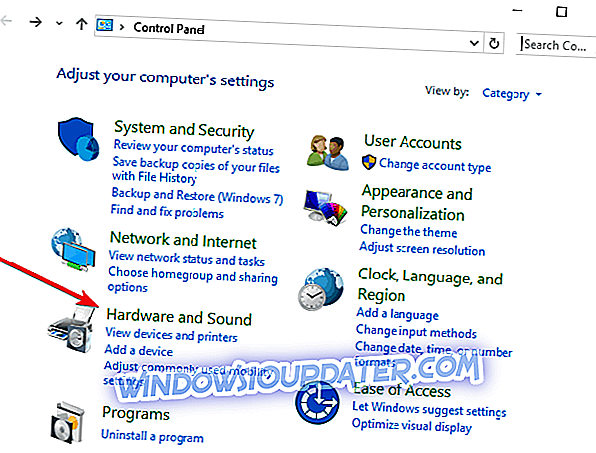
- Κάντε κλικ στην επιλογή Ισχύς
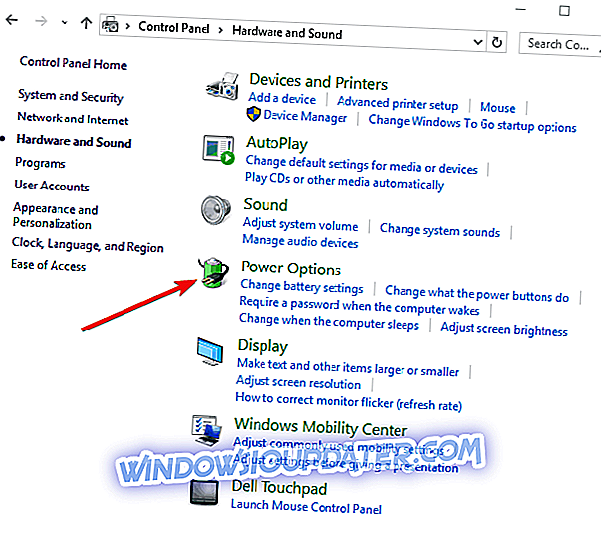
- Μεταβείτε στη ρύθμιση "Αλλαγή προγράμματος"
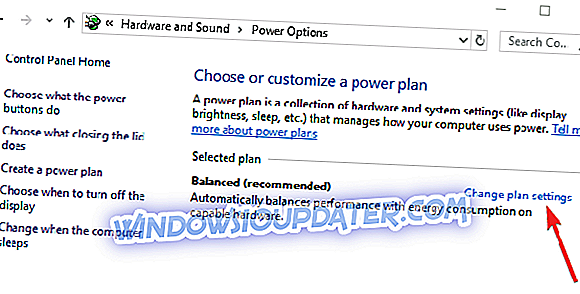
- Αλλάξτε τις ρυθμίσεις σύνθετης τροφοδοσίας
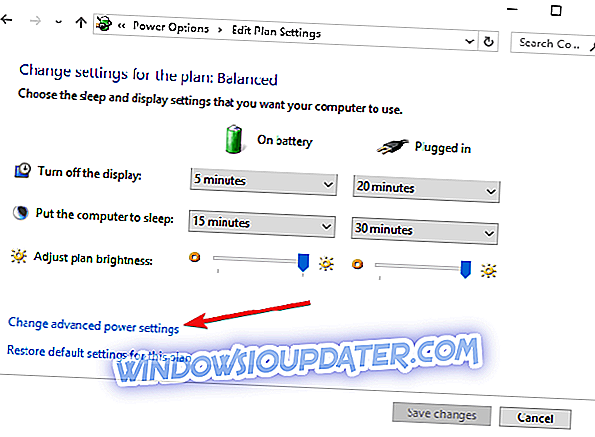
- Κάντε κλικ στην Διαχείριση ενέργειας επεξεργαστή
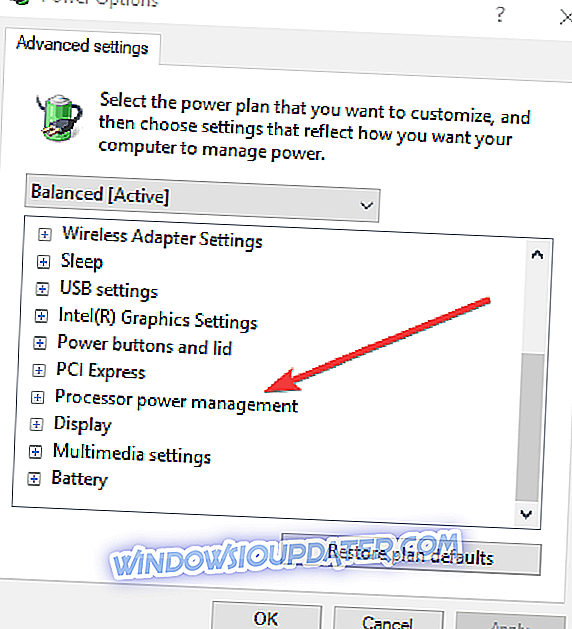
- Μεταβείτε στην κατάσταση μέγιστου επεξεργαστή και αλλάξτε το σε 65-70%
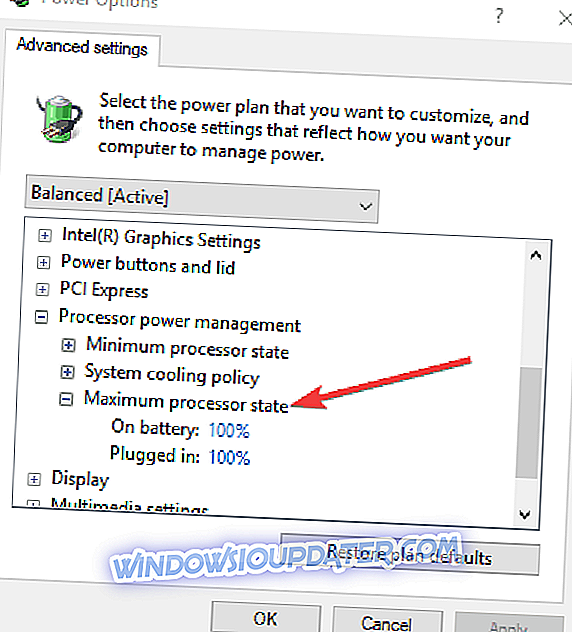
Βοήθησε αυτό; Εάν όχι, μεταβείτε στην επόμενη λύση.
Ελέγξτε την αποτυχία υλικού
Εάν η διακοπή της υπερθέρμανσης του laptop παραμένει αφού καθαρίσετε τα ανοίγματα και μετακινηθείτε σε ένα πιο δροσερό δωμάτιο, υπάρχει πιθανότητα να πάθει ζημιά σε μια συνιστώσα υλικού. Δοκιμάστε το φορητό σας υπολογιστή για να δείτε εάν η μνήμη, ο επεξεργαστής ή το υλικό γραφικών έχουν αποτύχει. Οι περισσότεροι φορητοί υπολογιστές διαθέτουν διαγνωστικό λογισμικό για την επαλήθευση βλαβών υλικού.
Επιλέξτε Ρυθμίσεις τροφοδοσίας για να κλείσετε το φορητό υπολογιστή όταν δεν χρησιμοποιείται
Τα περισσότερα λειτουργικά συστήματα σας επιτρέπουν να αλλάξετε τις ρυθμίσεις ισχύος. Χρησιμοποιήστε αυτές τις ρυθμίσεις για να απενεργοποιήσετε την οθόνη όταν δεν χρησιμοποιείτε ενεργά τον υπολογιστή σας. Εάν αφήνετε συχνά τον υπολογιστή σας όταν το αφήνετε, τότε η αλλαγή της ρύθμισης της ισχύος για να απενεργοποιήσετε την οθόνη όταν δεν χρησιμοποιείται μπορεί να σας βοηθήσει να διατηρήσετε τον υπολογιστή σας σε λειτουργία πιο δροσερή.
Ελέγξτε τους ψύκτες θερμότητας

Μερικές φορές η διακοπή της υπερθέρμανσης του φορητού υπολογιστή μπορεί να οφείλεται σε χαλαρή νεροχύτη ή ανεμιστήρα που δεν λειτουργεί όπως πρέπει. Θα μπορούσατε να διαπιστώσετε ότι ο ψύκτης στον επεξεργαστή σας δεν είναι συνδεδεμένος ή ότι ένα κλιπ συγκράτησης είναι εκτός χώρου, οπότε τοποθετείται εσφαλμένα. Σε αυτή την περίπτωση, καθαρίστε και επανασυνδέστε την ψύκτρα ή τη CPU, τοποθετήστε την ψύκτρα ή διατηρήστε τα κλιπ πίσω στη θέση της και είστε καλός για να πάτε.
Ελαχιστοποιήστε τις εργασίες φόντου
Μπορείτε επίσης να λάβετε προβλήματα με το shutdown του υπολογιστή λόγω υπερθέρμανσης λόγω εργασιών φόντου όπως ανασυγκρότηση και ανίχνευση ιών. Μπορείτε να χρησιμοποιήσετε τον προγραμματιστή εργασιών για να βεβαιωθείτε ότι οι εργασίες αυτές εκτελούνται μόνο όταν ο φορητός υπολογιστής σας δεν χρησιμοποιείται βαριά.
Ελέγξτε για τις τελευταίες ενημερώσεις / εγκατώσεις του προγράμματος οδήγησης
Μπορείτε να εγκαταστήσετε τα πιο πρόσφατα προγράμματα οδήγησης μέσω της Διαχείρισης συσκευών ή να μεταβείτε στον ιστότοπο του κατασκευαστή της συσκευής σας και να βρείτε τις πιο πρόσφατες εκδόσεις, κατόπιν να απεγκαταστήσετε το παλιό και να εγκαταστήσετε τις νέες.
Δείτε πώς μπορείτε να χρησιμοποιήσετε τη Διαχείριση συσκευών για να ελέγξετε τις ενημερώσεις προγραμμάτων οδήγησης:
- Κάντε δεξί κλικ στο κουμπί Έναρξη, επιλέξτε Διαχείριση συσκευών
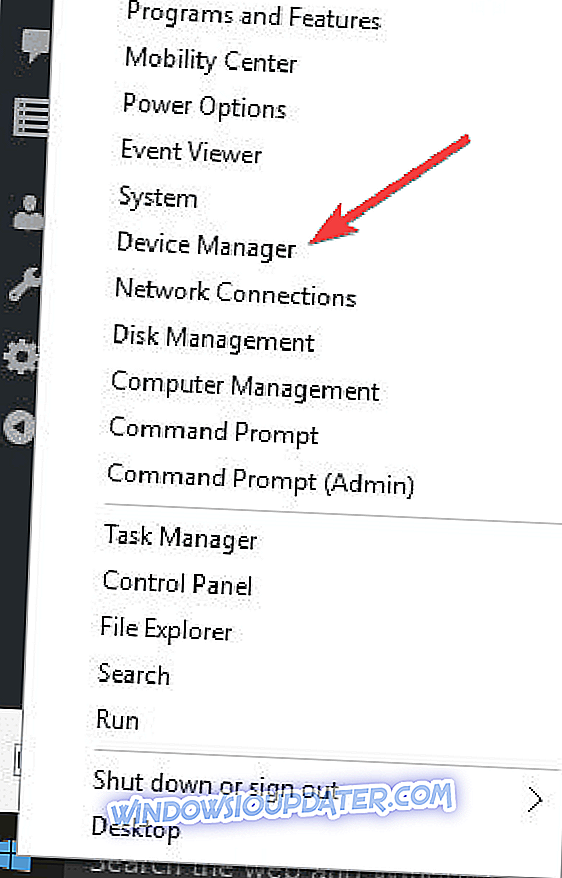
- Κάντε κλικ στην επιλογή Εμφάνιση προσαρμογέων για να την αναπτύξετε
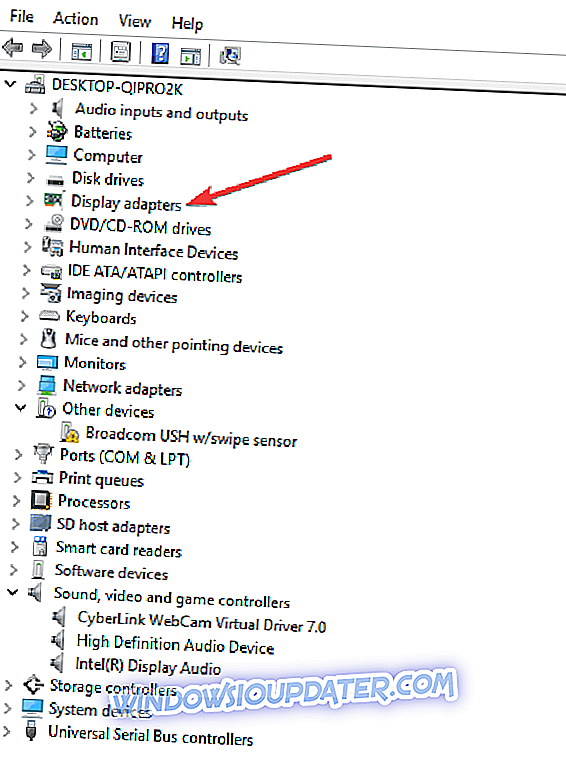
- Κάντε δεξί κλικ στον οδηγό
- Επιλέξτε Ενημέρωση λογισμικού προγράμματος οδήγησης
Εάν δεν έχετε διαθέσιμες ενημερώσεις προγραμμάτων οδήγησης, κάντε δεξί κλικ στο πρόγραμμα οδήγησης της κάρτας γραφικών και κάντε κλικ στην επιλογή Κατάργηση εγκατάστασης, στη συνέχεια, κάντε επανεκκίνηση του υπολογιστή σας ή χρησιμοποιήστε τις ρυθμίσεις του Windows Update όπως φαίνεται παρακάτω:
- Κάντε κλικ στο κουμπί Έναρξη
- Επιλέξτε Ρυθμίσεις
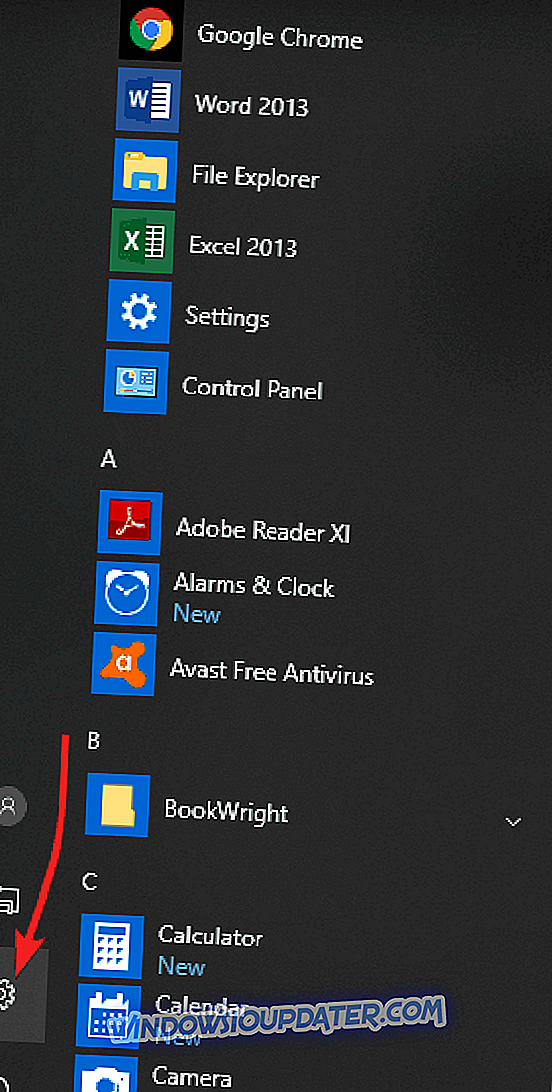
- Επιλέξτε Ενημέρωση & Ασφάλεια
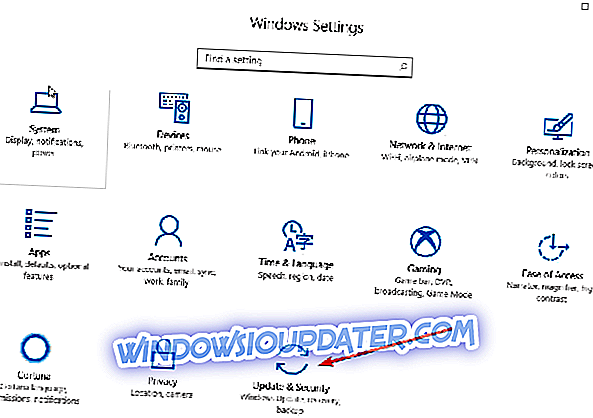
- Επιλέξτε Windows Update
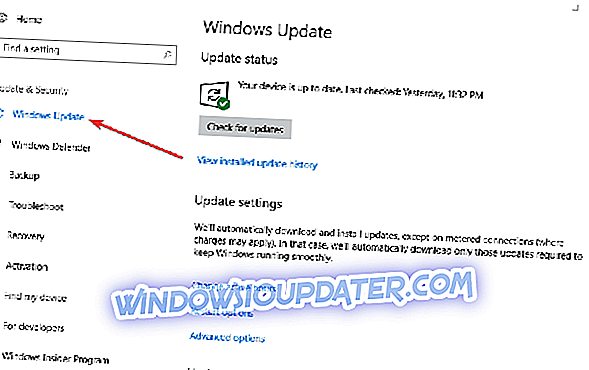
- Κάντε κλικ στην επιλογή Έλεγχος για ενημερώσεις
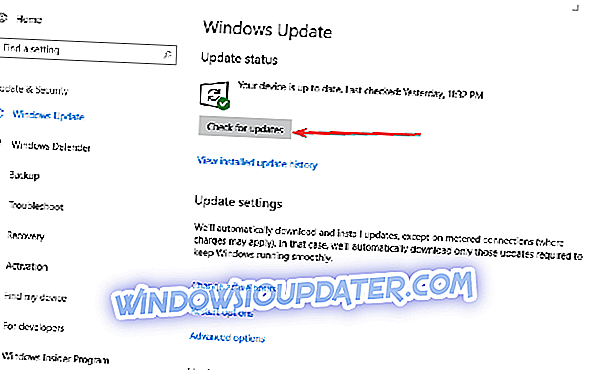
Ενημερώστε μας αν κάποια από αυτές τις λύσεις λειτούργησε αφήνοντας ένα σχόλιο στην παρακάτω ενότητα.


